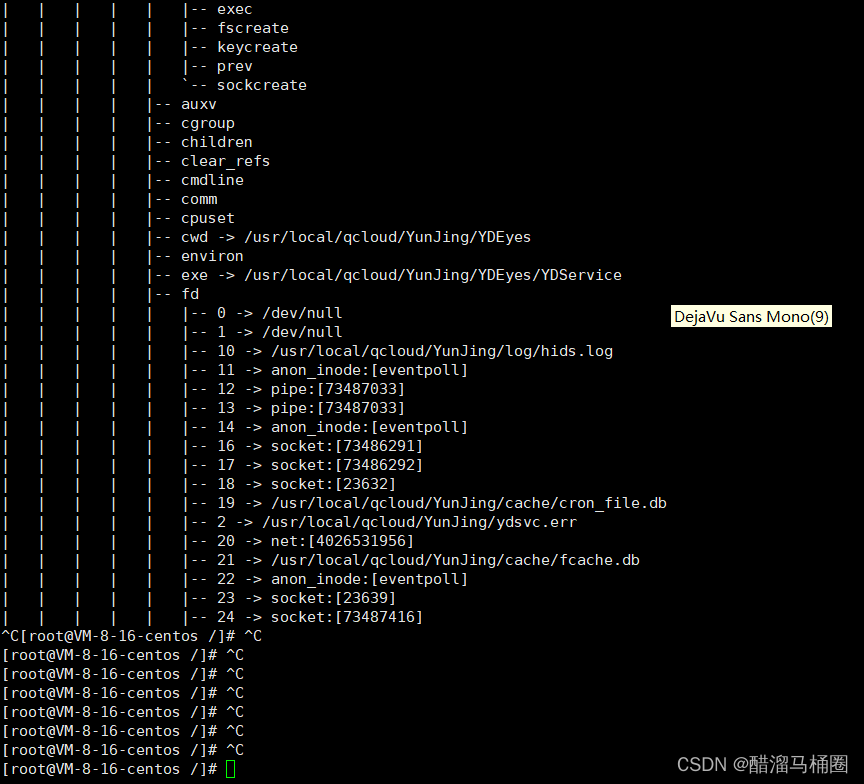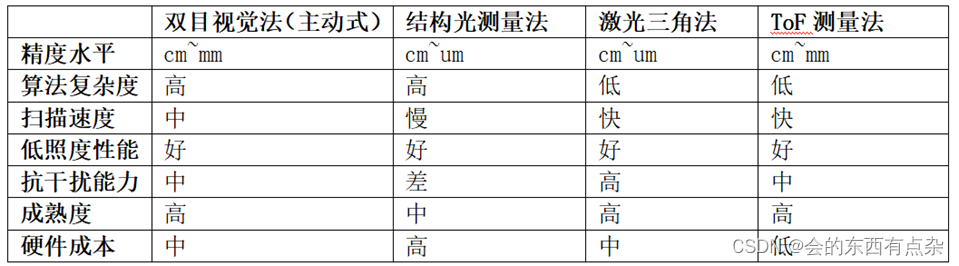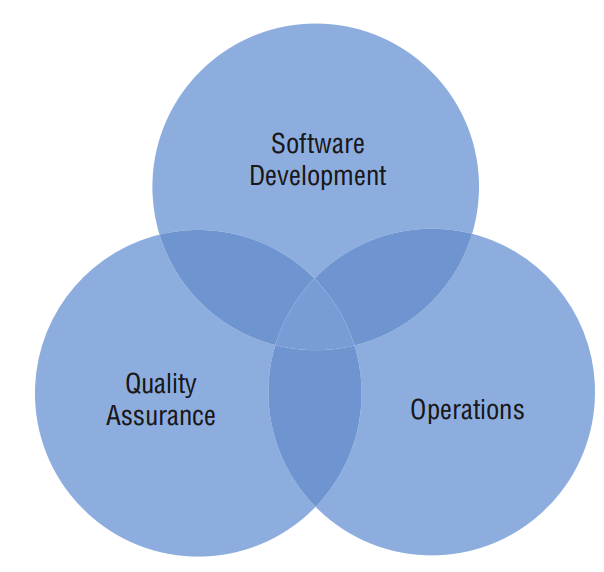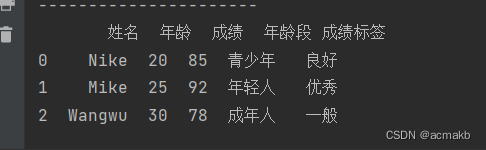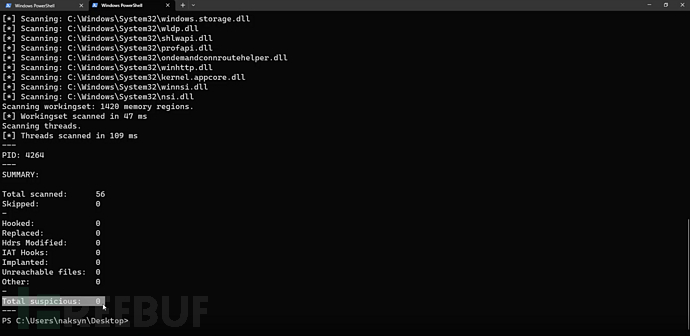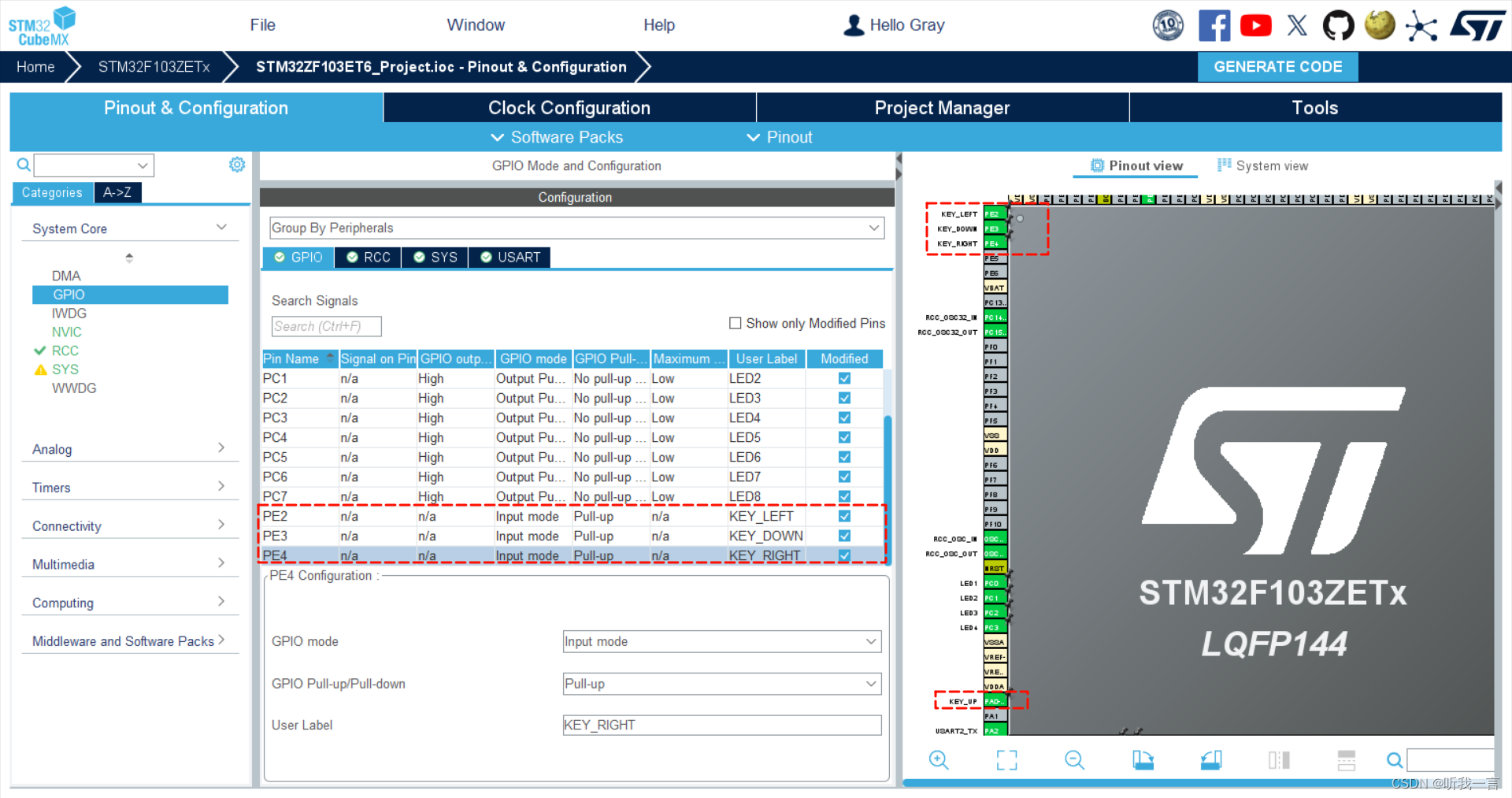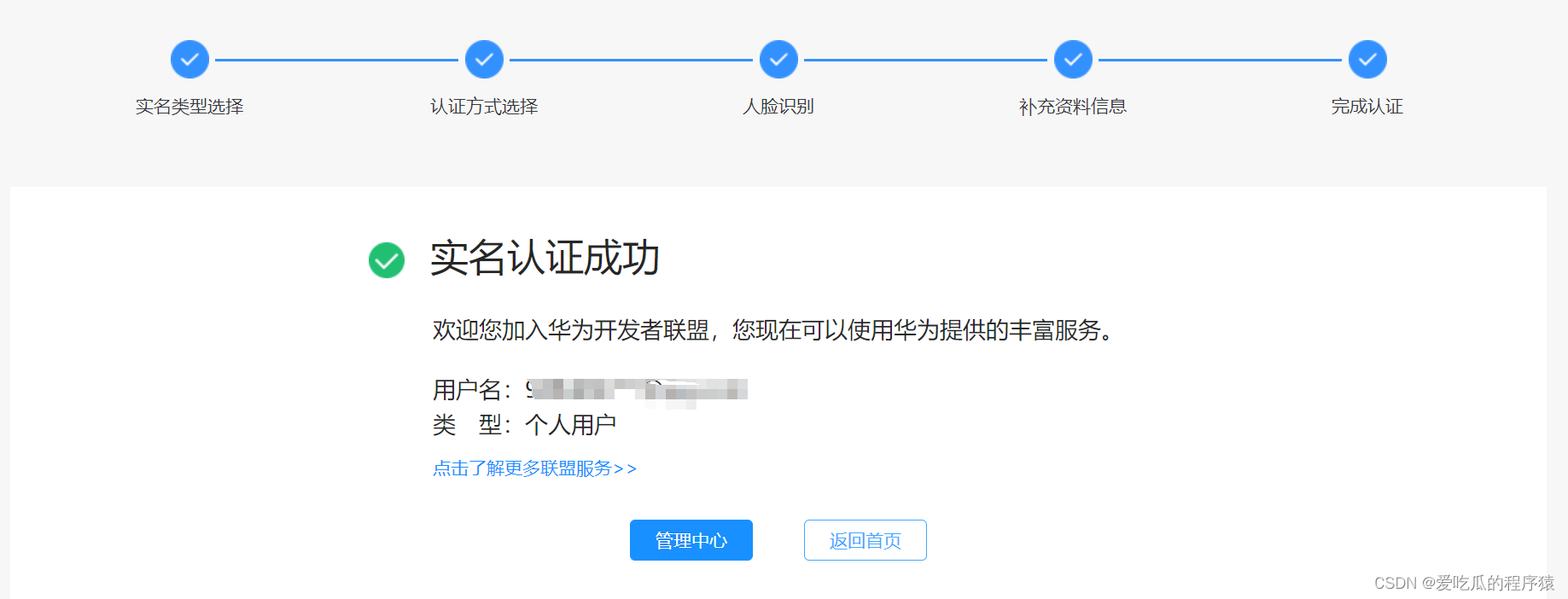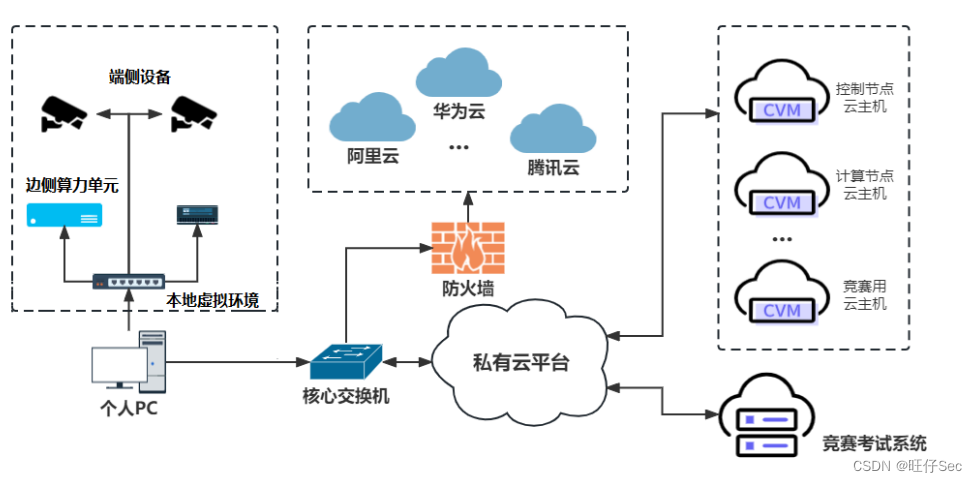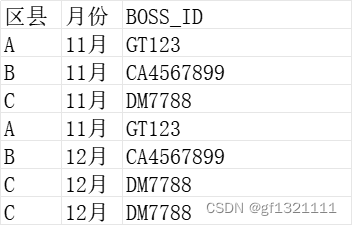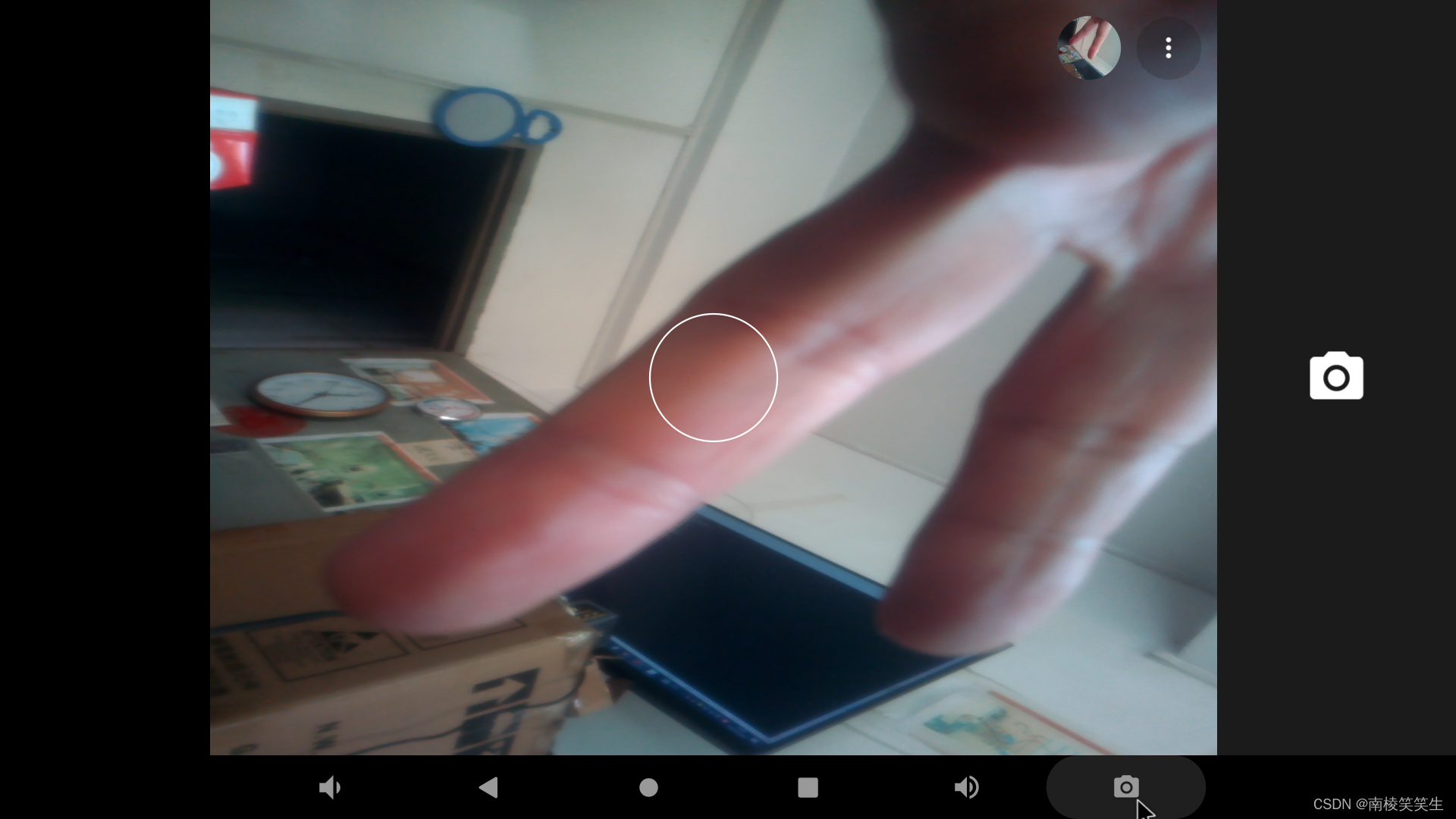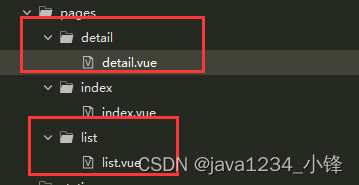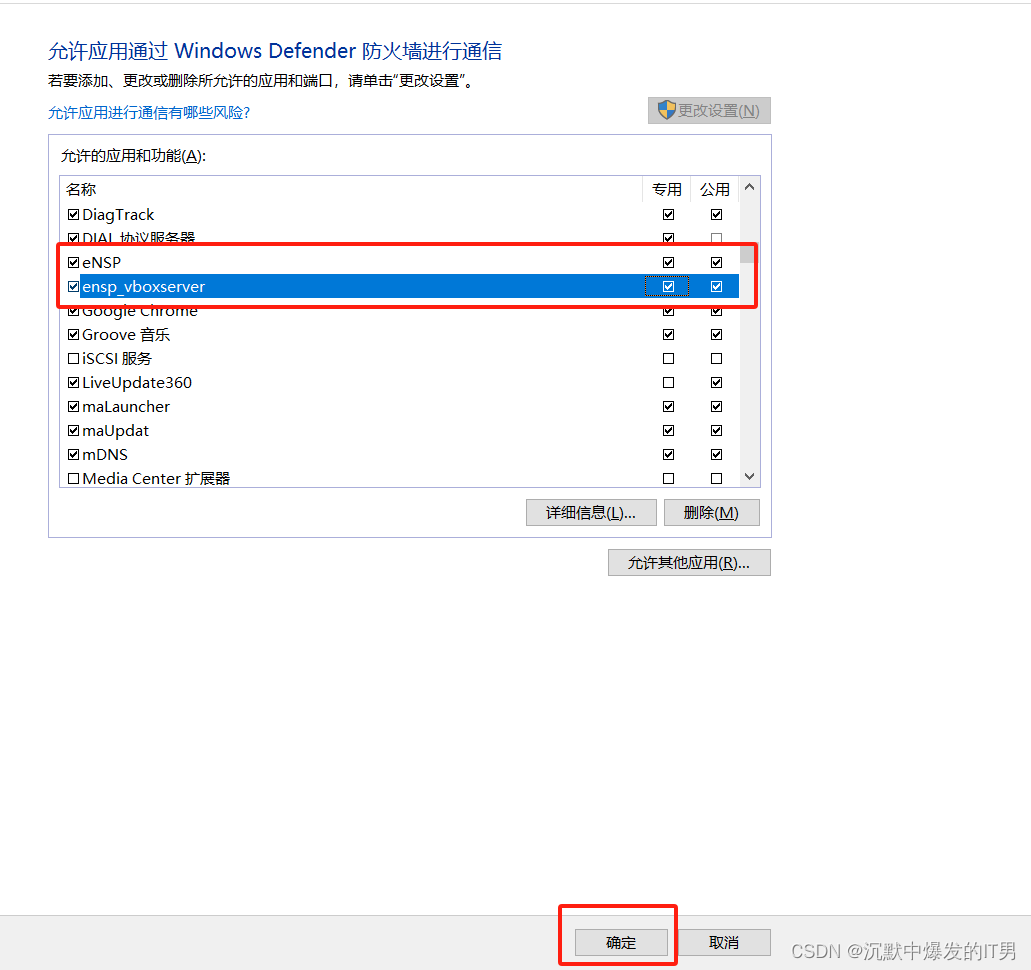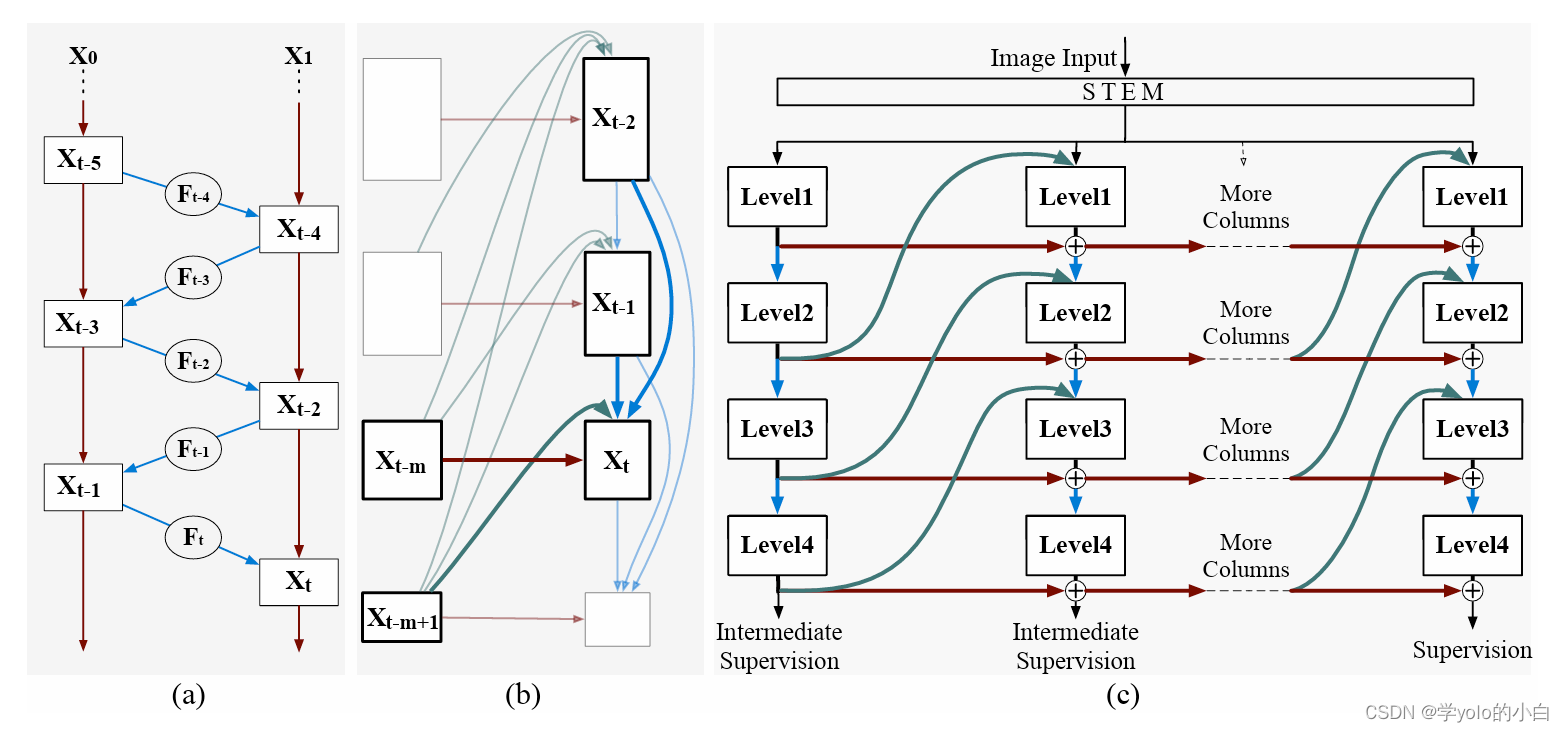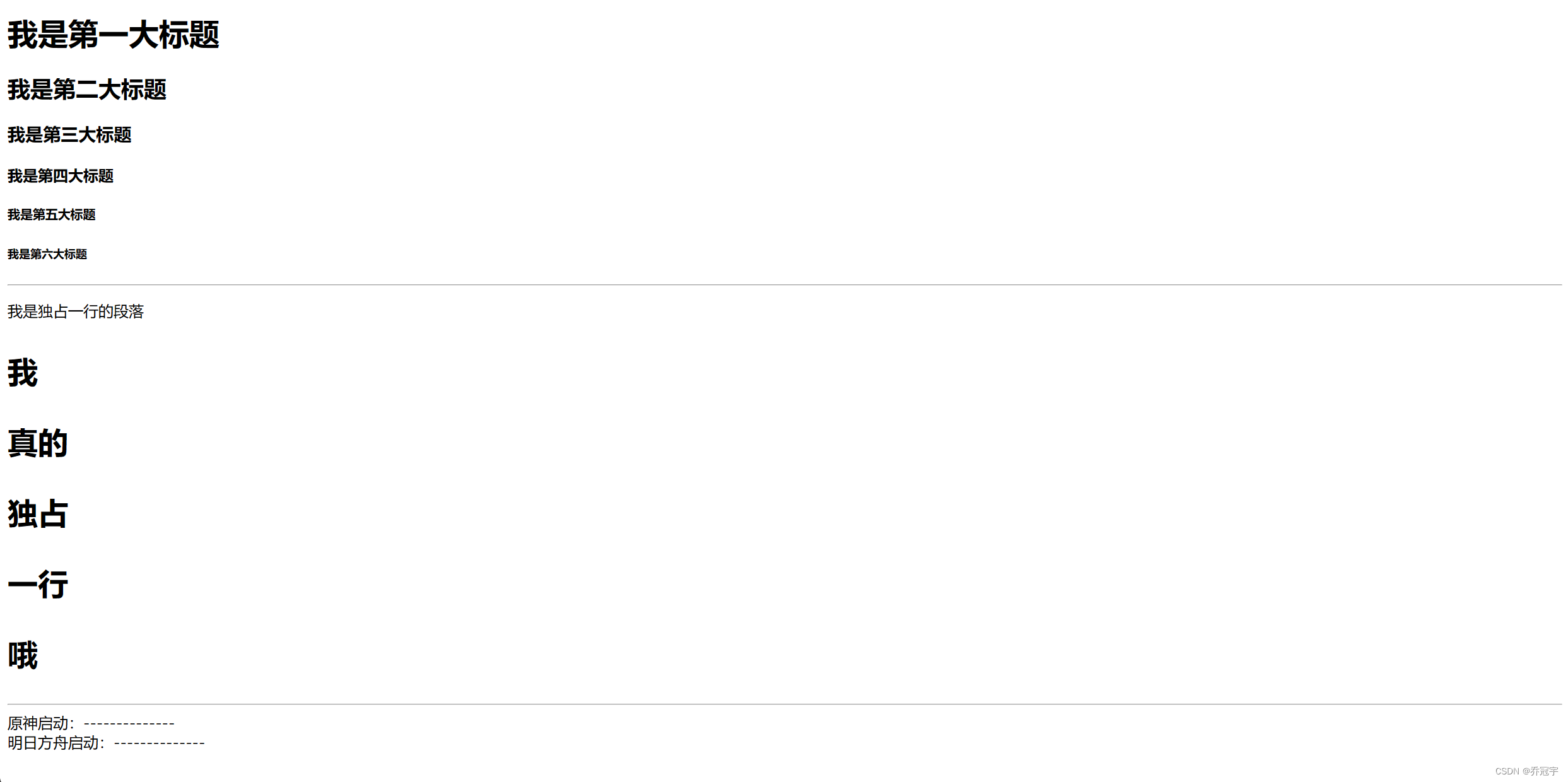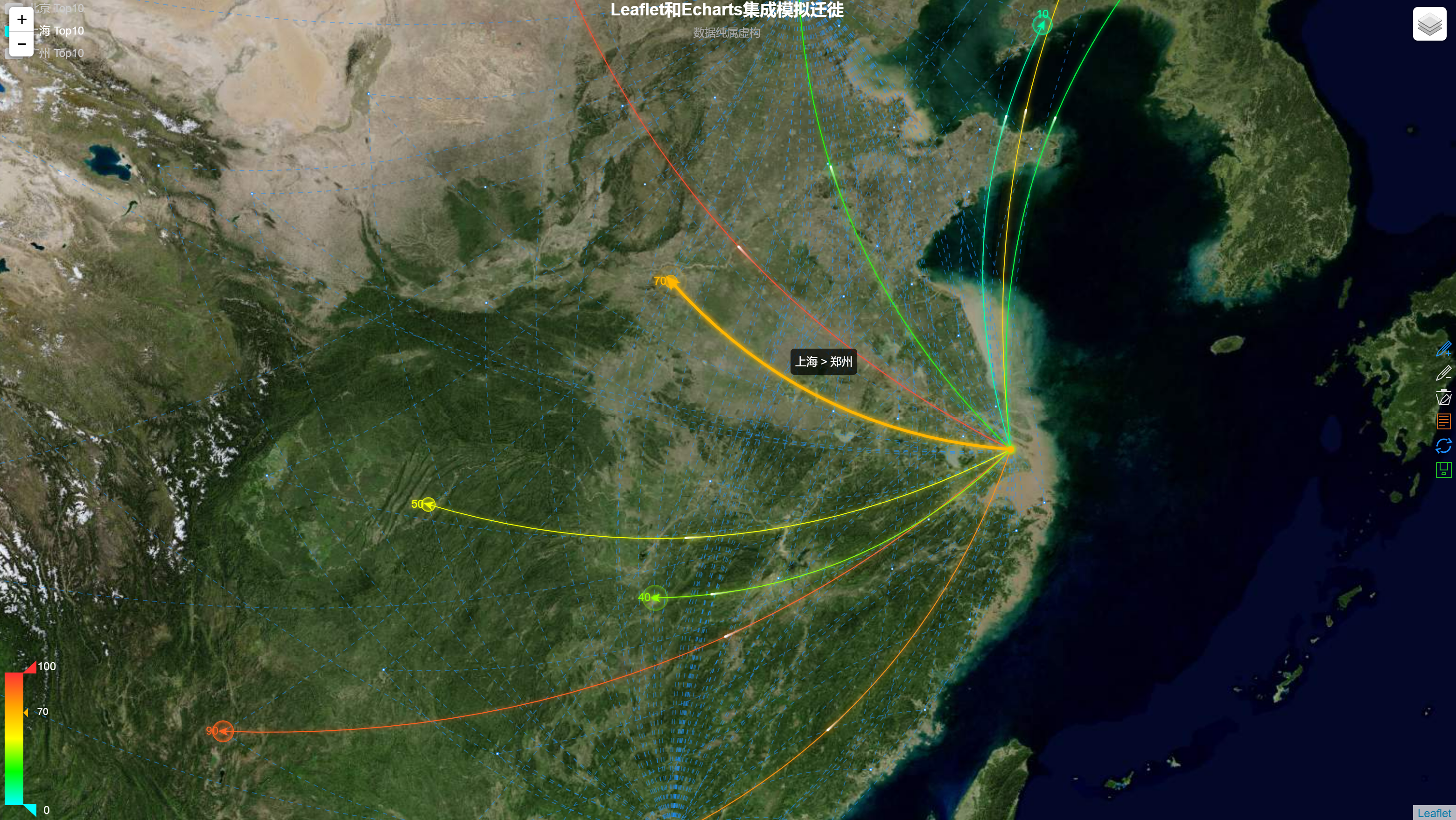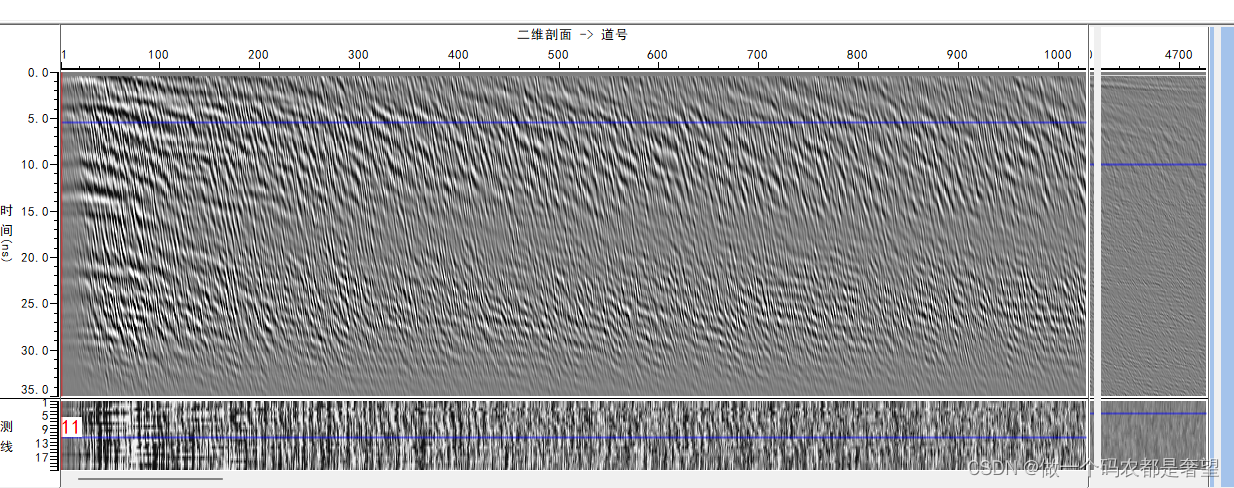01.touch指令
语法:touch [选项]... 文件...
功能:touch命令参数可更改文档或目录的日期时间,包括存取时间和更改时间,或者新建一个不存在的文件
常用选项:
- -a 或--time=atime或--time=access或--time=use只更改存取时间。
- -c 或--no-create 不建立任何文档。
- -d 使用指定的日期时间,而非现在的时间。
- -f 此参数将忽略不予处理,仅负责解决BSD版本touch指令的兼容性问题。
- -m 或--time=mtime或--time=modify 只更改变动时间。
- -r 把指定文档或目录的日期时间,统统设成和参考文档或目录的日期时间相同。
- -t 使用指定的日期时间,而非现在的时间
1.touch指令创建普通文件

touch指令只能创建普通文件
2.当前文件的创建时间
任何一个文件都包括文件内容和文件属性,我们在创建文件的时候也会创建
现在我们看一下文件的创建时间这个属性

红框里是文件的创建时间或最近的修改时间
3.stat命令
如果我们想要查看一个文件的更详细的属性,就可以用stat这个命令

每一个文件都会有三种时间:
- Access:访问时间
- Modify:修改时间
- Change:修改时间
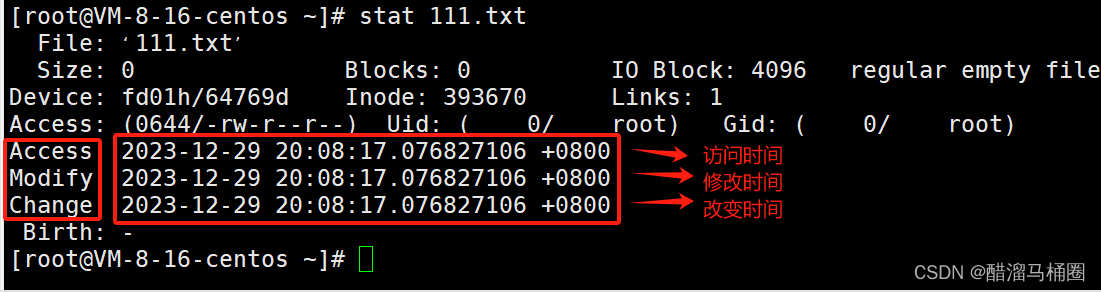 简称为一个文件的ACM时间
简称为一个文件的ACM时间
02.mkdir指令
语法:mkdir [选项] dirname...
功能:在当前目录下创建一个名为 “dirname”的目录
常用选项:
- -p, --parents 可以是一个路径名称。此时若路径中的某些目录尚不存在,加上此选项后,系统将自动建立好那些尚不存在的目录,即一次可以建立多个目录
举例:
mkdir –p test/test1 : 递归建立多个目录
参考文档:IBM Developer
1.mkdir指令创建目录

mkdir创建目录的时候默认创建的是一个空目录
ls -al 的时候也只有.和..
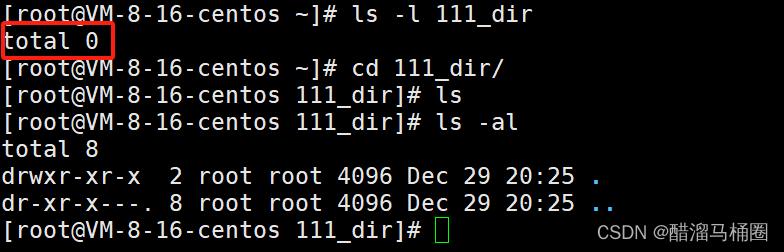
2.mkdir -p指令创建连续路径

如果要回到a所在的目录,我们可以连续回退
3.tree命令以树状形式显示目录
Linux目录是树状结构,我们可以以树的形式把目录打印出来
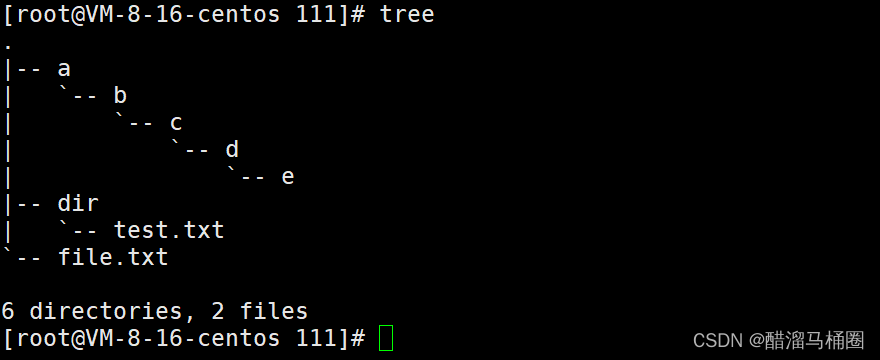
如果遇到下面这种情况:

这是因为tree没有安装,我们只需要输入这段指令等待一段时间即可
![]()
sudo yum install -y tree
或者我们可以用这段指令

yum -y install tree03.rmdir指令&&rm指令
1.rmdir指令
rmdir是一个与mkdir相对应的命令;mkdir是建立目录,而rmdir是删除命令
语法:rmdir [-p][dirName]
适用对象:具有当前目录操作权限的所有使用者
功能:删除空目录
常用选项:
- -p 当子目录被删除后如果父目录也变成空目录的话,就连带父目录一起删除

2.rm命令
rm命令可以同时删除文件或目录
语法:rm [-f-i-r-v][dirName/dir]
适用对象:所有使用者
功能:删除文件或目录
常用选项:
- -f 即使文件属性为只读(即写保护),亦直接删除
- -i 删除前逐一询问确认
- -r 删除目录及其下所有文件
在使用rm命令的时候,会有一个提醒,等同于Windows中的“你确定要删除这个文件吗?”y就代表是,n就代表否

在Linux中,rm删除了就是删除了,不同于Windows中的回收站
rm -f命令
如果想要跳过这个询问直接删除,就可以使用rm -f命令

rm -r命令
我们用rm直接删除目录的话是删不了的

如果我们想要用rm命令删除一个目录,可以用rm -r

如果我们想用rm命令强制并递归删除一个目录的话,可以用rm -rf

误删的处理
如果我们不小心删除了根目录,就相当于Windows中格式化了c盘,系统对应的文件都没了,这个时候我们不要慌张,如果我们没有很重要的东西,在云服务器端就可以直接重装系统


如果在企业中,我们如实向上汇报,这是作为程序员的一个基本素养,为公司及时止损
作为一个Linux工程师,很大概率都会经历两三次误删的操作,这时我们正常重装系统,或者找更专业的人来处理就行
更深入的知识我们后面文章会提到
因此,我们一定要养成及时备份的习惯,及时止损
小知识
在Linux中,指令可能会出现失控(疯狂打印)的情况,这时候我们可以ctrl+c来终止异常的命令